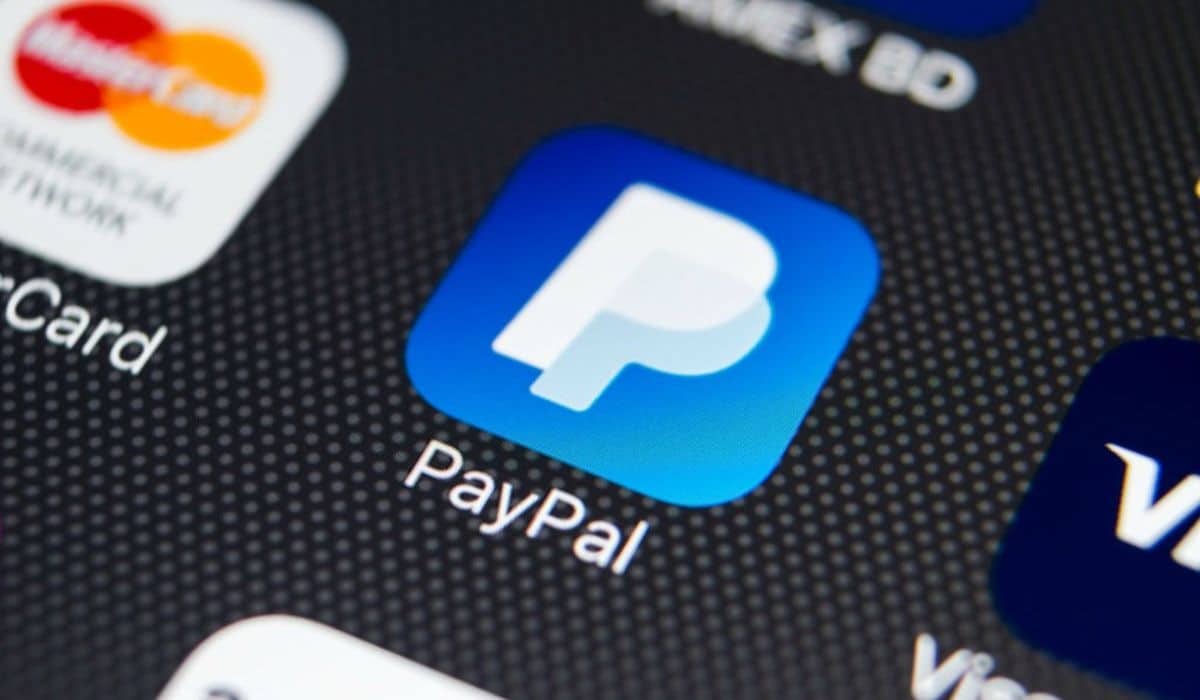
Isa ito sa pinakamahalaga at secure na paraan ng pagbabayad sa mundo, na ginagamit din ng milyun-milyong tao kapag gumagawa ng mga transaksyon sa Internet. Ang PayPal ay nagiging maturing sa paglipas ng panahon, lahat pagkatapos ng pagiging isang serbisyo na nagmula sa kilalang eBay e-commerce portal.
Kapag nagbabayad, pinoprotektahan kami ng PayPal laban sa posibleng panloloko, kaya naman malawak itong ginagamit ng malaking bilang ng mga user sa mga page at serbisyo. Kung nakikita natin na hindi dumarating ang isang produktong binibili, maaari kang humiling ng refund, darating ang pera sa iyong account at maaari mo itong muling ipasok sa bangko.
Sa pamamagitan ng tutorial na ito ipinapaliwanag namin paano magkansela ng paypal payment, na ginagawang maabot ang halagang ibinayad sa iyong account, bagama't maaaring may mga nakahiwalay na kaso kung saan hindi ka makakahiling ng refund. Mabuti kung sakaling, halimbawa, sa pamamagitan ng isang page ang order ay hindi dumating at gusto mong hilingin ang halagang binayaran sa oras na iyon.
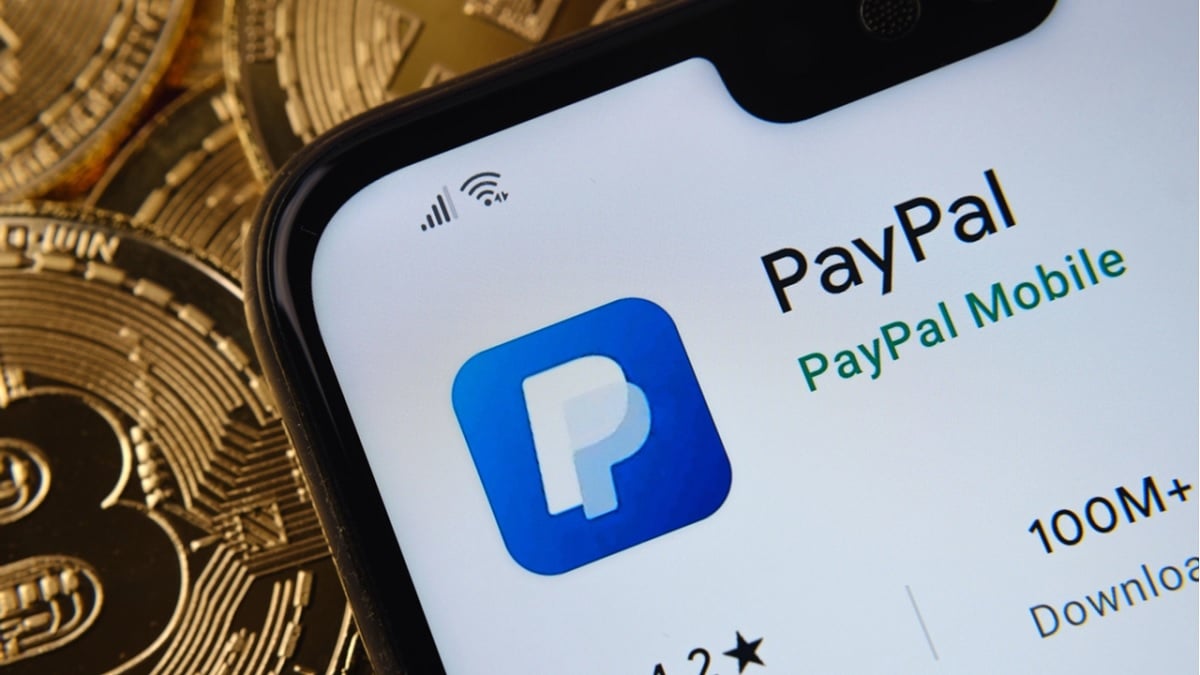
Kailan maaaring kanselahin ang isang pagbabayad sa PayPal?
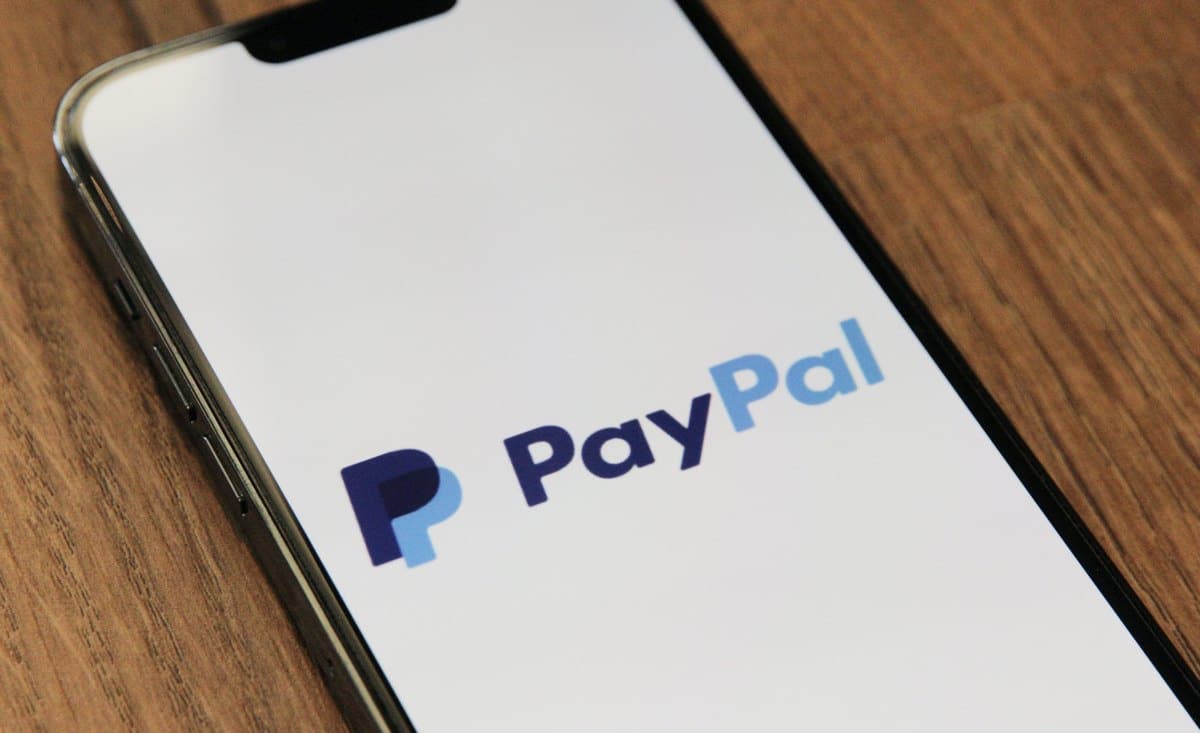
Ang pagkansela ng isang pagbabayad sa PayPal ay maaaring hilingin sa iba't ibang mga kasoSamakatuwid, bago humiling ng isa, subukang suriin ang patakaran sa pagbabayad para sa iyong account. Hindi ka palaging magiging tama, kaya dapat mong palaging subukang magbigay ng ebidensya, alinman sa isang pagbili o sa isang pagbebenta sa ibang natural na tao.
Papayagan ka ng PayPal na kanselahin ang mga pagbabayad na hindi na-claim, ang una ay kapag nagpadala ka ng halaga sa isang account na hindi nauugnay sa PayPal, hindi lahat ng mga ito ay. Dito maaari kang mag-claim sa suporta at pagkatapos ng sagot, maghintay ng makatwirang oras ng ilang araw upang makitang muli ang halaga sa iyong account.
Ang pangalawa ay kung nagpadala ka ng pera sa isang address na hindi pa nakumpirma ng gumagamit, dito mo rin makikita ang disbursement na ipinadala sa oras na iyon. Bilang karagdagan, hahayaan ka ng PayPal na i-claim kung ano ang binayaran kapag bumibili at kung hindi ito pinapansin ng nagbebenta o hindi ito ipapadala sa iyo sa loob ng panahong ipinataw sa page.
Paano magkansela ng pagbabayad sa PayPal
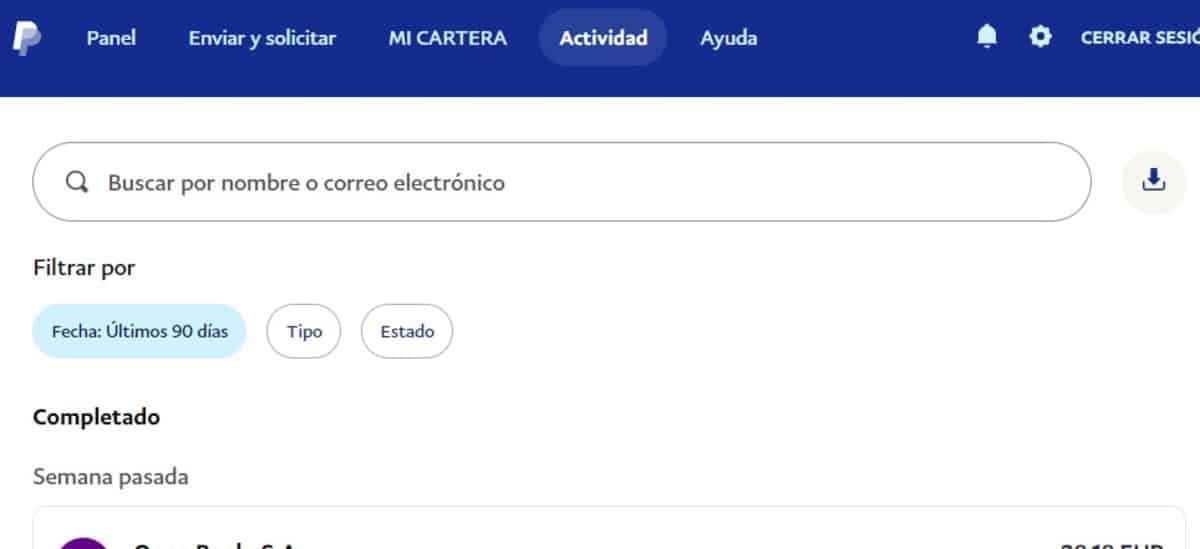
Ang unang bagay ay malaman kung ang pagbabayad na iyong ginawa ay ipinadala sa isang di-wastong email address, kung gayon, maaari kang magpatuloy upang kanselahin ang padala na ito sa panel ng PayPal. Magiging agaran ang pagkansela, bagama't hindi makakarating ang pera hanggang makalipas ang ilang oras, dahil iimbestigahan ito ng kumpanya at magtatagal.
Ang pamamaraan ay magtatagal ng isa sa mga manggagawa, kaya kapag hiniling mo ang halagang ito, maglaan ng ilang oras at pana-panahong suriin ang account kung sakaling naibalik ito sa iyo, pati na rin sa iyong bangko. Darating ito sa isa sa dalawang paraan, mayroon ka nang pera sa na-upload na account o ang pagbabayad ay ginawa mula sa iyong card.
Kung gusto mong kanselahin ang isang pagbabayad sa PayPal, gawin ang sumusunod sa iyong account:
- Ang unang bagay ay ang pag-access sa PayPal, magagawa mo ito sa pamamagitan ng web en paypal.com o sa pamamagitan ng app nito sa Google Play Store (tingnan sa ibaba)
- Ilagay ang data ng pag-access, sa kasong ito ilagay ang iyong naka-link na email at ang password, kung hindi mo ito maalala maaari mo itong i-recover muli sa "Nakalimutan mo na ba ang iyong password?"
- Sa sandaling naka-log in ka, mag-click sa "Aking account" at ilo-load nito ang buong panel
- Upang makita ang lahat ng mga transaksyon, mag-click sa "Aktibidad", sa Buod ay lilitaw din ito, bagaman sa parameter na ito ay ganap na mai-load ang lahat
- Mag-click sa pagbabayad na nagsasabing "Nakabinbin" at sa sandaling mag-load ito, magpapakita ito sa iyo ng isang pindutan na nagsasabing "Kanselahin", pindutin at sa wakas ay mag-click sa "Kanselahin ang pagbabayad" na ipapakita sa isang madilim na asul na pindutan
Kanselahin ang isang pagbabayad sa PayPal mula sa telepono
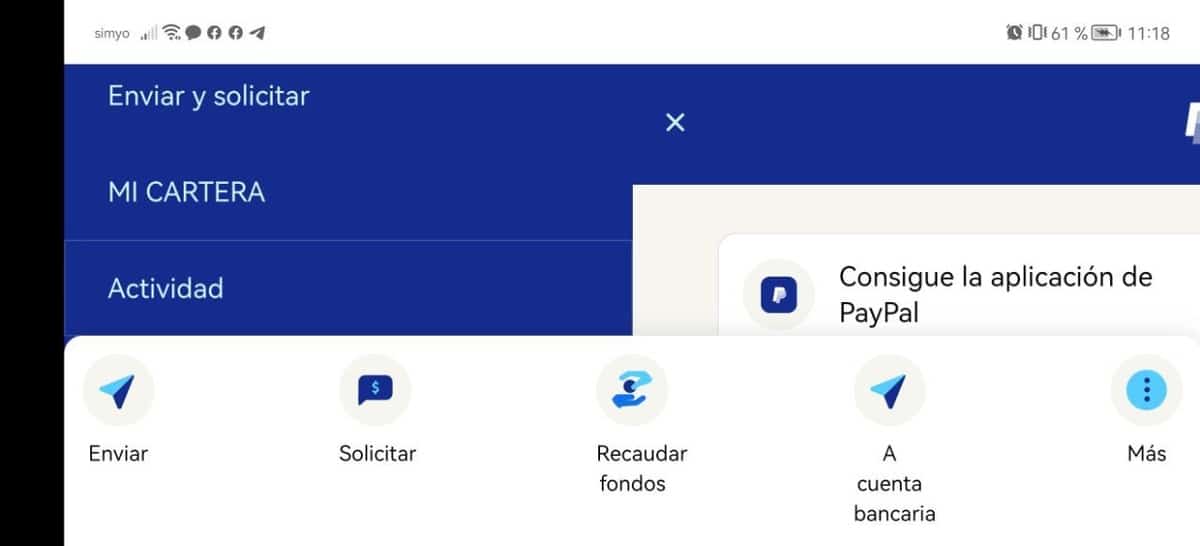
Ang pamamaraan ng paggawa nito mula sa computer hanggang sa telepono ay medyo nagbabago, umaangkop sa mga pangangailangan ng screen at binabawasan din ang ilang mga setting. Lumilitaw na nakatago ang aktibidad, na kailangang tumingin sa tatlong pahalang na linya sa kaliwang tuktok, lalabas ito katulad ng sa Android application.
Magiging pareho ang mga hakbang, kaya maginhawa na gawin mo ang bawat isa sa kanila at maabot ka ng pera sa loob ng 24-48 oras. Mas matagal ang PayPal kung nagkataon na ito ay para sa isang pagbabayad sa isang page, dahil ang imbestigasyon ay tatagal ng humigit-kumulang isa hanggang dalawang linggo.
Mula sa mobile browser, ang ilan sa mga opsyon ay medyo mas protektado sa pamamagitan ng hindi maipakita ang lahat ng mga opsyon na makikita sa browser ng isang computer. Ang pag-andar ay pareho, magagawa mo ring kanselahin ang pagbabayad sa PayPal nang kasing bilis at makatanggap ng isang email kapag binayaran ang account.
Kanselahin ang mga pagbabayad o subscription
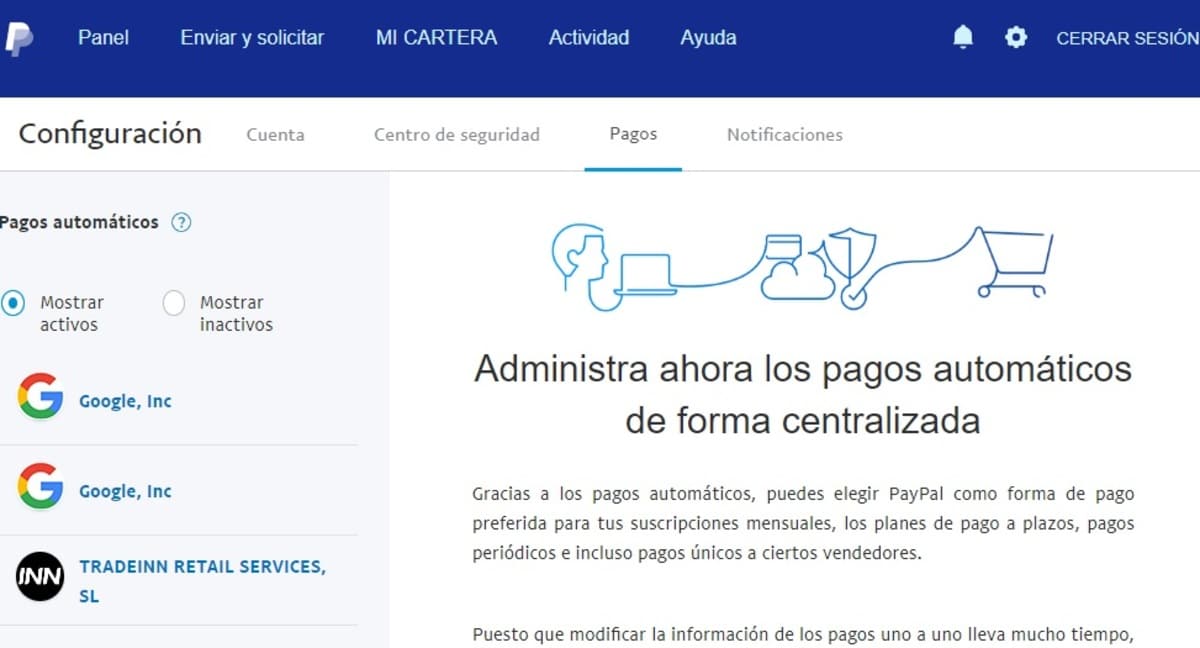
Malamang na nagbayad ka para sa isang subscription sa PayPal, kung gagawin mo ito at gusto mong kanselahin ang pagbabayad na iyon, mayroon ka ring posibilidad na hindi makolekta ang resibo na ibibigay nila sa iyo. Tulad ng iba pang mga serbisyo, ang PayPal ay isang paraan upang magbayad para sa mga serbisyo tulad ng Netflix, Amazon Prime Video, HBO at iba pang magagamit.
Ito ay magsisilbing mag-unsubscribe mula sa streaming service, o sa mga dumaan sa Paypal, na kadalasang inirerekomenda kung ayaw mong direktang dumaan ito sa bangko at hindi ibigay ang numero. Ang mga transaksyon ay ginawa pareho, ang pagbabayad ay gagawin ilang araw pagkatapos ng takdang petsa, Karaniwang nagbibigay ang PayPal ng humigit-kumulang 72 oras sa kabila ng pag-abiso na nagawa na ito sa oras na iyon.
Kung gusto mong kanselahin ang mga pagbabayad at subscription, sundin ang mga hakbang na ito:
- Ipasok ang pahina ng PayPal mula sa iyong web address o app at mag-sign in dito
- Mag-click sa "Mga Setting", magpapakita ito ng cogwheel at pagkatapos ay mag-click sa "Mga Pagbabayad"
- Kapag nasa loob na ng "Mga Pagbabayad", mag-click sa "Mga awtomatikong pagbabayad" at mag-click sa pagbabayad na gusto mong kanselahin, kung halimbawa magbabayad ka para sa Netflix, i-click ito at i-click ang "Kanselahin", sa gayon ay awtomatikong inaalis ang naaprubahang pagbabayad
Sa kaliwang bahagi ay ipapakita nito sa iyo ang mga awtomatikong pagbabayad, din sa ibaba, kanan sa gitna, bilang karagdagan sa pagtingin sa mga pinakabagong transaksyong ginawa. Sa "Mga Pagbabayad" maaari mong pamahalaan ang mga bagay na sisingilin sa buong buwan kung mayroon kang ilang awtomatikong pagbabayad na naka-set up.